在网络世界中,IP地址扮演着重要的角色,它是标识网络设备的唯一地址。对于网管人员或普通用户来说,了解如何查看IP地址是非常有用的。本文将介绍一招教你使用CMD命令轻松查看IP地址的方法。
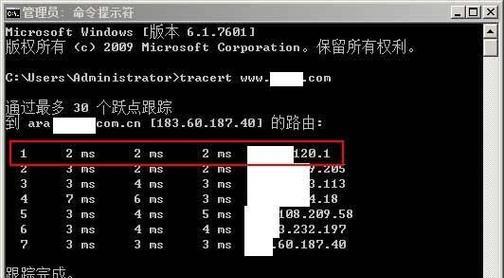
一:准备工作——打开命令提示符窗口
为了执行CMD命令,首先需要打开命令提示符窗口。可以通过在Windows系统中按下Win+R键,在弹出的运行窗口中输入"cmd"并回车,或者在开始菜单中找到“命令提示符”程序并点击打开。
二:查看本机IP地址——ipconfig命令
在命令提示符窗口中输入"ipconfig"命令,并按下回车键,系统将显示出本机的IP地址信息。在输出结果中,找到以“IPv4地址”开头的行,即可找到本机的IP地址。

三:查看其他设备IP地址——ping命令
如果你想查看与本机连接的其他设备的IP地址,可以使用"ping"命令。在命令提示符窗口中输入"ping设备名称"或"pingIP地址",并按下回车键。系统将尝试与该设备建立连接并显示出其IP地址。
四:查看路由器IP地址——默认网关
要查看路由器的IP地址,可以使用"ipconfig"命令配合"默认网关"的信息。在命令提示符窗口中输入"ipconfig"命令,并按下回车键。找到以“默认网关”开头的行,即可找到路由器的IP地址。
五:查看指定域名的IP地址——nslookup命令
如果想要查看某个域名对应的IP地址,可以使用"nslookup"命令。在命令提示符窗口中输入"nslookup域名",并按下回车键。系统将显示出该域名对应的IP地址信息。
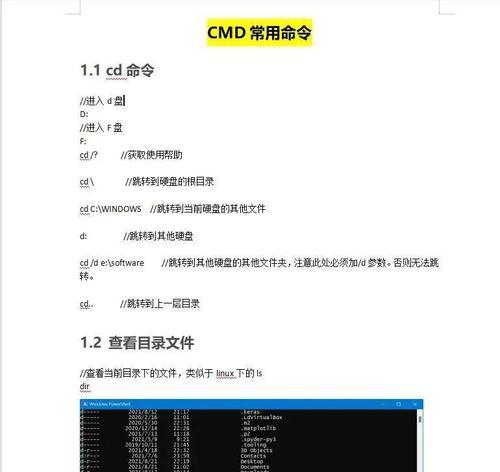
六:查看远程设备IP地址——tracert命令
要查看远程设备的IP地址,可以使用"tracert"命令。在命令提示符窗口中输入"tracertIP地址或域名",并按下回车键。系统将显示出到达该目标设备所经过的所有路由器的IP地址。
七:查看网络中所有设备的IP地址——arp命令
想要获取网络中所有设备的IP地址,可以使用"arp"命令。在命令提示符窗口中输入"arp-a"命令,并按下回车键。系统将显示出与本机相连的所有设备的IP地址。
八:查看子网掩码——ipconfig命令
如果想要查看本机的子网掩码信息,可以使用"ipconfig"命令。在命令提示符窗口中输入"ipconfig"命令,并按下回车键。找到以“子网掩码”开头的行,即可找到子网掩码信息。
九:查看MAC地址——getmac命令
要查看本机的MAC地址,可以使用"getmac"命令。在命令提示符窗口中输入"getmac"命令,并按下回车键。系统将显示出本机所有网络适配器的MAC地址。
十:查看DNS服务器IP地址——ipconfig/all命令
如果想要查看本机所使用的DNS服务器的IP地址,可以使用"ipconfig/all"命令。在命令提示符窗口中输入"ipconfig/all"命令,并按下回车键。找到以“DNS服务器”开头的行,即可找到DNS服务器的IP地址。
十一:查看网络连接状态——netstat命令
要查看本机网络连接的状态信息,可以使用"netstat"命令。在命令提示符窗口中输入"netstat"命令,并按下回车键。系统将显示出当前网络连接的详细信息,包括本机的IP地址。
十二:查看公网IP地址——curl命令
如果想要查看本机所连接的网络的公网IP地址,可以使用"curl"命令。在命令提示符窗口中输入"curlifconfig.me"命令,并按下回车键。系统将返回当前网络的公网IP地址。
十三:查看IP地址变更——ipconfig/flushdns命令
如果IP地址发生了变更,可以使用"ipconfig/flushdns"命令来刷新本地DNS缓存。在命令提示符窗口中输入"ipconfig/flushdns"命令,并按下回车键。系统将清空本地DNS缓存,确保获取最新的IP地址信息。
十四:查看路由表信息——route命令
如果想要查看本机的路由表信息,可以使用"route"命令。在命令提示符窗口中输入"routeprint"命令,并按下回车键。系统将显示出当前路由表的详细信息,包括与各个网络设备相关的IP地址。
十五:
通过CMD命令,我们可以轻松查看不同场景下的IP地址信息,包括本机IP、路由器IP、其他设备IP等。熟练掌握这些命令,可以帮助我们更好地管理和维护网络设备,确保网络正常运行。
掌握CMD命令可以让我们方便地查看各种IP地址信息,从而更好地了解和管理网络设备。无论是网管人员还是普通用户,都可以通过这一招来轻松获取IP地址,让网络连接更加顺畅。


